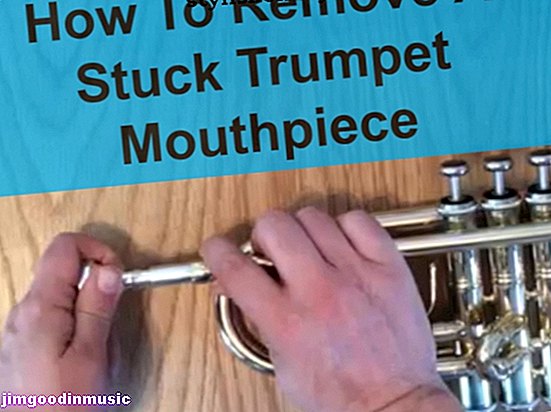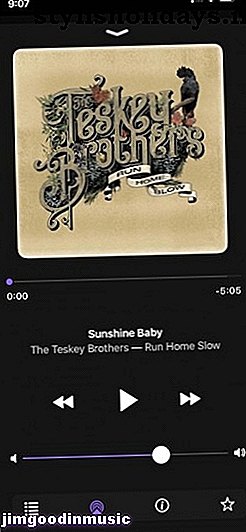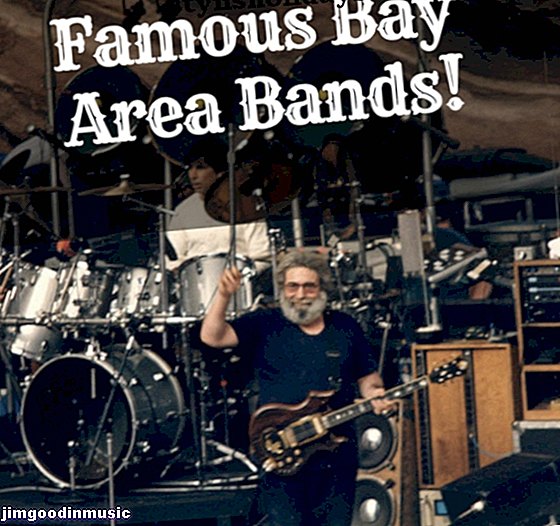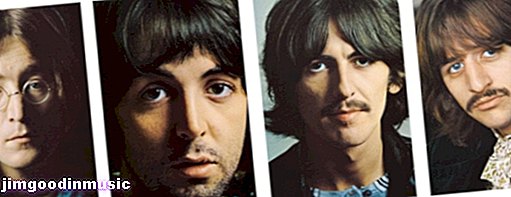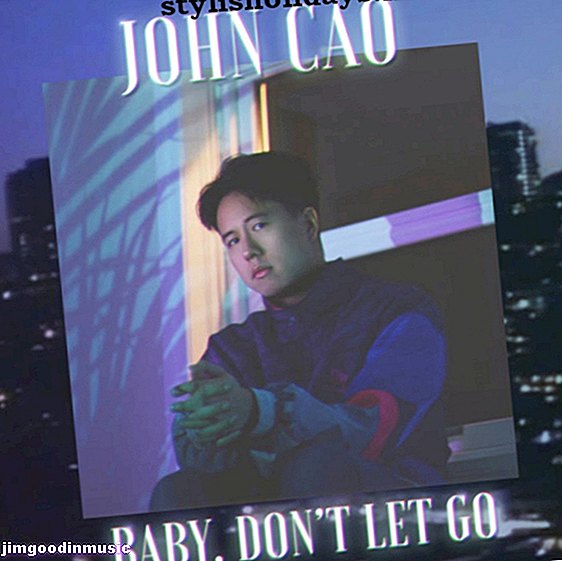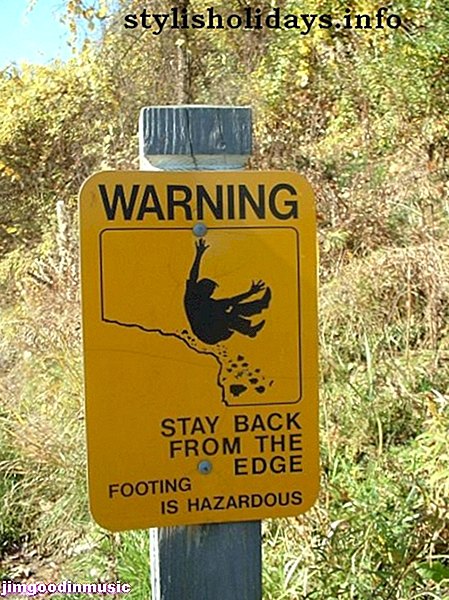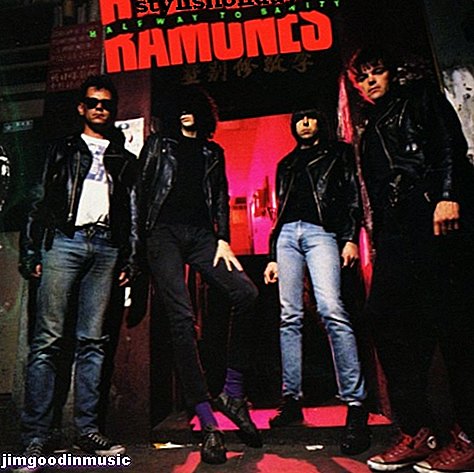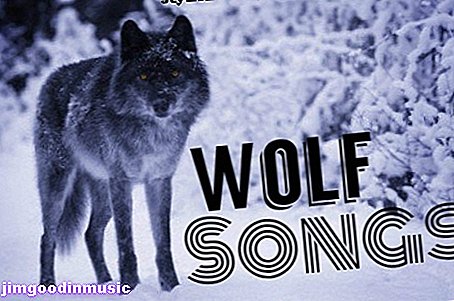Είχα μια τεράστια ποσότητα παλιών κασετών με μουσική που ήθελα να κρατήσω. Αποφάσισα να τα μετατρέψω σε αρχεία MP3.
Αρχικά, σκέφτηκα τη σύνδεση μιας παλιάς κασέτας στην είσοδο μικροφώνου στον υπολογιστή μου και τη λήψη λογισμικού που θα μπορούσε να μετατρέψει τον ήχο σε MP3. Αλλά είμαι πάντα κουρασμένος από τη λήψη λογισμικού που μπορεί να έχει ιούς ή malware.
Με κάποια έρευνα, βρήκα το BlumWay USB Cassette σε MP3 Converter στο Amazon. Αυτή η κασέτα κασέτας $ 26 μετατρέπει τον ήχο σε αρχεία MP3 και αποθηκεύει απευθείας σε μια μονάδα flash USB. Κάνει την μετατροπή εσωτερικά, οπότε δεν απαιτείται υπολογιστής ή λογισμικό.
Μετά τη μετατροπή, μπορείτε να αντιγράψετε τα αρχεία MP3 για αναπαραγωγή σε ένα iPod ή MP3 player. Μπορείτε επίσης να γράψετε σε ένα CD ήχου, αλλά θα χρειαστείτε ένα φορητό ή επιτραπέζιο υπολογιστή γι 'αυτό. Θα το εξηγήσω αργότερα.
Όταν πήρα αυτόν τον τακτοποιημένο μικρό παίκτη στα χέρια μου και άρχισα να το χρησιμοποιώ, ανακάλυψα ότι είναι καλύτερα από όσο φαντάστηκα. Μου πήρε λίγο χρόνο για να μελετήσει τον οδηγό χρήστη και να πειραματιστεί με την αναπαραγωγή ταινιών και τη δημιουργία αρχείων MP3.
Πήρα γρήγορα το κρέμασμα του. Θα εξηγήσω όλα όσα έμαθα σχετικά με αυτήν την κομψή μονάδα, οπότε αν αποφασίσετε να πάρετε ένα για τον εαυτό σας, οι πληροφορίες σε αυτό το άρθρο θα σας βοηθήσουν. Έχω έναν τρόπο να εξηγώ τα πράγματα καλύτερα από εκείνο τον οδηγό που περιλαμβάνεται στη μονάδα δεδομένου ότι έχω ένα ιστορικό με την τεχνική γραφή.

Γιατί είναι τόσο φθηνή;
Διατήρησαν το κόστος μειώνοντας τα ακόλουθα απαιτούμενα στοιχεία:
Μονάδα μνήμης Flash
Πρέπει να διαθέσετε το δικό σας δίσκο flash. Λειτουργεί με δίσκους USB 2.0 και 3.0 έως 64GB και μορφοποιείται ως FAT, FAT32 ή exFAT. Χρησιμοποίησα παλαιότερη μονάδα δίσκου 4GB, η οποία περιέχει περίπου 1.000 τραγούδια.
Απαιτήσεις ισχύος
Χρησιμοποιεί δύο μπαταρίες ΑΑ για την αναπαραγωγή ταινιών. Μπορείτε επίσης να χρησιμοποιήσετε έναν προσαρμογέα τροφοδοσίας USB 5 βολτ ή να συνδέσετε το σε μια θύρα USB στον υπολογιστή σας. Το καλώδιο (που φαίνεται στην παρακάτω εικόνα) περιλαμβάνεται, αλλά οι μπαταρίες και ο προσαρμογέας 5 βολτ δεν είναι.
Οι μπαταρίες AA είναι ωραία για την αναπαραγωγή ταινιών, αλλά ανακάλυψα ότι η μετατροπή σε MP3 και η εγγραφή των αρχείων στη μονάδα flash απαιτούν περισσότερη ισχύ. Μπορείτε να χρησιμοποιήσετε έναν προσαρμογέα / φορτιστή USB όπως αυτόν που χρησιμοποιείτε για το smartphone σας ή να χρησιμοποιήσετε μια φορητή τράπεζα τροφοδοσίας μπαταρίας όπως φαίνεται παρακάτω. Αυτό χρησιμοποίησα.

Τα ακουστικά και το καλώδιο ήχου συμπεριλαμβάνονται, αλλά δεν υπάρχει ηχείο
Υποθέτω ότι έχουν εξαλείψει έναν ομιλητή για να κρατήσει το κόστος κάτω. Η μονάδα περιλαμβάνει στερεοφωνικά ακουστικά για παρακολούθηση κατά την ψηφιοποίηση ή για ακρόαση κασετών εάν θέλετε απλά να το χρησιμοποιήσετε ως συσκευή αναπαραγωγής ταινιών.
Μπορείτε επίσης να χρησιμοποιήσετε τη συσκευή αναπαραγωγής για να ακούσετε τα αρχεία MP3 στη μονάδα flash. Ένα καλώδιο ήχου περιλαμβάνεται επίσης σε περίπτωση που θέλετε να συνδέσετε μια άλλη συσκευή ήχου στην υποδοχή AUX 3, 5 mm. Είχα ένα μικρό ηχείο που χρησιμοποίησα αντί των ακουστικών, αλλά αυτό ήταν μόνο η δική μου προτίμηση.
Ένα πράγμα που αξίζει να σημειωθεί: Ανακάλυψα αν χρησιμοποιείτε έναν προσαρμογέα κάρτας SD, είναι πάρα πολύ ευρύς και μπλοκάρει την υποδοχή ήχου AUX, όπως φαίνεται παρακάτω. Πρέπει να χρησιμοποιήσετε μια μονάδα flash flash τύπου, όπως φαίνεται στις δύο παραπάνω εικόνες παραπάνω.

Δεν είναι για την αδέξια
Ένα τελευταίο πράγμα που παρατήρησα ότι οφείλεται πιθανώς στο χαμηλό κόστος του, είναι η φτηνή κατασκευή της υπόθεσης. Ωστόσο, δεν το θεωρώ πρόβλημα. Η αξιοσημείωτη πτυχή της μονάδας είναι η εκπληκτική της ικανότητα να μετατρέπει τις ταινίες σε MP3.
Παρ 'όλα αυτά, πρέπει να ξέρετε ότι συνειδητοποίησα πόσο προσεκτικός έπρεπε να είμαι με το άνοιγμα και το κλείσιμο του καπακιού πάνω από τις κασέτες. Εάν τείνετε να είστε αδέξιος, ίσως καταλήξετε να σπάσετε το καπάκι από τους μεντεσέδες του.
Τι άλλο? Ο μηχανικός ήχος κλικ που ακούω όταν πιέζω το κουμπί "Αναπαραγωγή" ή τα πλήκτρα γρήγορης προώθησης και ανάστροφης ανάφλεξης, με κάνουν να αισθάνομαι ότι θα μπορούσαν να φθαρούν μετά από μερικές εκατοντάδες φορές. Μην περιμένετε να διαρκέσει για πάντα.
Το σημαντικό είναι ότι κάνει μια τεράστια δουλειά μετατροπής ήχου σε MP3. Και κάνει το έργο τόσο εύκολο.
Έχω περάσει από τη μετατροπή κοντά σε 100 κασέτες χωρίς κανένα πρόβλημα, αλλά είμαι προσεκτικός με το πώς χειρίζομαι τα πράγματα.
Θυμηθείτε ότι δεν θα χρησιμοποιείτε συχνά αυτή τη μονάδα συχνά επειδή ο πρωταρχικός σκοπός της είναι να μετατρέψετε τις ταινίες σας σε ψηφιακή μορφή για να παίξετε αλλού.

Γιατί είναι τόσο εύκολο στη χρήση;
Μου αρέσει το γεγονός ότι δεν χρειάζεται να συνδεθεί με έναν υπολογιστή. Κάνει όλη την ίδια τη δουλειά και αποθηκεύει τα αρχεία MP3 που έχουν μετατραπεί στη μονάδα flash USB.
Δημιουργεί αυτόματα έναν κατάλογο που ονομάζεται TAPEMP3 και αποθηκεύει όλα τα αρχεία στον κατάλογο. Τα ονόματα αρχείων πηγαίνουν από FV0001.MP3 έως FV9999.MP3. Εάν διαγράψετε τα αρχεία μετά την αντιγραφή σε άλλη συσκευή, ξεκινά ξανά με FV0001.
Μου άρεσε πολύ που θα μπορούσα να περπατήσω μακριά και να το αφήσω να χειριστεί τα δύσκολα καθήκοντα. Μπορείτε να την ορίσετε σε "αυτόματη" λειτουργία, η οποία ανιχνεύει τη σιωπή μεταξύ τραγουδιών σε μια κασέτα και ξεκινά ένα νέο αρχείο για κάθε τραγούδι.
Θα σας εξηγήσω πώς λειτουργεί χειροκίνητα και αυτόματα, παρακάτω.
Μπορείτε επίσης να ρυθμίσετε την αυτόματη αναστροφή στο τέλος μιας πλευράς και να συνεχίσετε τη μετατροπή της μουσικής από την πλευρά δύο, χωρίς να χρειαστεί να γυρίσετε την ταινία.
Τι περιλαμβάνεται;
- Κασέτα / μετατροπέα
- Εγχειρίδιο χρήστη
- Καλώδιο USB 3, 5 mm που χρησιμοποιείται για τροφοδοσία
- Earbuds με υποδοχή 3, 5 mm
- Καλώδιο ήχου με υποδοχές 3, 5 mm για προαιρετική χρήση
- Προστατευτική θήκη μεταφοράς
Αναπαραγωγή δύο όψεων
Η μονάδα διαθέτει διακόπτη για να επιλέξετε να παίζει μόνο μία πλευρά και να σταματά, ή να αντιστρέψει αυτόματα και να παίξει την άλλη πλευρά. Η ταινία κινείται προς τα πίσω κατά την αναπαραγωγή της πλευράς 2, οπότε καταλήγει να επανατυλίγεται πλήρως όταν γίνεται και με τις δύο πλευρές. Δεν χρειάζεται να την γυρίσετε προς τα πίσω σε αυτή την περίπτωση.
Κατά την ψηφιοποίηση, θα συλλάβει όλη τη μουσική και από τις δύο πλευρές αν επιλέξετε την επιλογή αναπαραγωγής και των δύο πλευρών.
Τα πλήκτρα γρήγορης προώθησης (FF) και επανάταξης (REW)
Ανακάλυψα μια περίεργη περίεργη. Η λειτουργία των πλήκτρων FF και REW μεταφέρεται όταν η ταινία αναπαράγει την άλλη πλευρά χωρίς φυσική αναστροφή της ταινίας.
Αυτό λογικά έχει νόημα, αλλά προκαλεί σύγχυση. Μου πήρε λίγο χρόνο για να το συνηθίσω και να θυμηθώ να πατήσω το FF όταν ήθελα να γυρίσω την ταινία προς τα πίσω ενώ παίζαμε στην πίσω πλευρά προς τα πίσω. Το κατάλαβα?
Παρατήρησα ότι μερικοί άνθρωποι άφησαν σχόλια για το Amazon λέγοντας ότι η μονάδα δεν έχει δυνατότητα επανάταξης, μόνο γρήγορα προς τα εμπρός. Βρήκα ότι και τα δύο κουμπιά δουλεύουν καλά. Νομίζω ότι οι άνθρωποι έχουν μπερδευτεί λόγω της αναστρέψιμης λειτουργικότητας των κουμπιών μπροστά και πίσω όταν παίζουν στην άλλη πλευρά, όπως μόλις ανέφερα.

Αυτόματη ανίχνευση μεμονωμένων τραγουδιών
Μου αρέσει αυτό το χαρακτηριστικό. Κατά την εγγραφή, μπορείτε να ορίσετε την επιλογή να χωρίσετε κάθε τραγούδι σε μια κασέτα σε ξεχωριστά αρχεία MP3 αυτόματα. Ανιχνεύει τη σιωπή μεταξύ των επιλογών μουσικής και ξεκινά ένα νέο αρχείο.
Μόνο έτρεχα σε δυσκολία με την ανίχνευση της σιωπής με μερικά τραγούδια που είχαν μια μακρά παύση. Αντέδρασε στο χάσμα της μουσικής σαν να ήταν το τέλος του τραγουδιού και το χωρίζει σε δύο αρχεία.
Ήταν μια εύκολη λύση. Το μόνο που έπρεπε να κάνω ήταν να ψηφιοποιήσω αυτό το τραγούδι σε χειροκίνητη λειτουργία. Κατά την εγγραφή σε χειροκίνητη λειτουργία, πρέπει να ακούτε κατά την εγγραφή, έτσι ώστε να γνωρίζετε από πού να ξεκινήσετε και να σταματήσετε την εγγραφή ενώ η κασέτα λειτουργεί.

Ψηφιοποίηση κουμπιών ελέγχου
Ανατρέξτε στην παραπάνω εικόνα καθώς διαβάζετε αυτήν την ενότητα.
Πριν από την ψηφιοποίηση μιας κασέτας, πρέπει πρώτα να συνδέσετε τη μονάδα flash στη θύρα USB. Μια πράσινη λυχνία LED θα δείξει ότι είναι έτοιμη και ότι βρίσκεται σε κατάσταση χειροκίνητης λειτουργίας από προεπιλογή.
Η λειτουργία ψηφιοποίησης είναι ξεχωριστή από τη φυσική αναπαραγωγή ταινίας. Αυτό είναι ένα ισχυρό χαρακτηριστικό που θεωρώ σωστό σχεδιασμό με την ανάπτυξη αυτής της μονάδας. Είναι πολύ εύκολο να κάνουμε τα πράγματα σωστά. Θα εξηγήσω τι εννοώ.
Το κουμπί "PLAY" ξεκινά την κασέτα και στη συνέχεια μπορείτε να ελέγξετε τη διαδικασία ψηφιοποίησης με τα κουμπιά ελέγχου κατά την αναπαραγωγή της κασέτας. Αναστρέφετε τη μονάδα στην πλάτη της. Τα κουμπιά ελέγχου είναι όλα στην πλάτη.
Όταν θέλω να ψηφιοποιήσω μια ταινία, την τοποθετώ στη μονάδα και πατάω το κουμπί αναπαραγωγής. Στη συνέχεια, προτού φτάσετε στην πρώτη επιλογή, πατήσω το πλήκτρο "Εγγραφή Start / Stop" στο πίσω μέρος της μονάδας. Δείτε την παραπάνω εικόνα. Πρόσθεσα τις φυσαλίδες κειμένου για να καταστήσω σαφές τι είναι τι.
Αρχίζει σε χειροκίνητη λειτουργία και μπορώ να ξεκινήσω και να σταματήσω την εγγραφή οποιαδήποτε στιγμή ενώ η ταινία συνεχίζει να παίζει. Έτσι, ανάμεσα σε κάθε τραγούδι, πατάω γρήγορα το κουμπί "Επόμενο κομμάτι" και η μονάδα ξεκινά την εγγραφή ενός νέου αρχείου MP3.
Αν θέλω να περπατήσω μακριά και να επιτρέψω να ψηφιοποιηθεί αυτόματα ολόκληρη η κασέτα με ξεχωριστά αρχεία για κάθε τραγούδι, θα την αλλάξω στην αυτόματη λειτουργία πριν αρχίσει να παίζει το πρώτο τραγούδι. Το κάνω κάνοντας πατημένο το κουμπί "Επόμενο κομμάτι" και συνεχίζω να το πατάω για τρία δευτερόλεπτα έως ότου το πράσινο φως LED γίνει μπλε. Αυτό δείχνει ότι βρίσκεται σε αυτόματη λειτουργία.
Μόλις τεθεί σε αυτόματη λειτουργία, μπορώ να το αφήσω μόνο και θα δημιουργήσει αυτόματα αρχεία MP3 για κάθε τραγούδι αυτόματα, συμπεριλαμβανομένων όλων των τραγουδιών στην πλευρά δύο της ταινίας. Ήμουν χαρούμενος για το πόσο καλά δούλεψε.
Όταν το έχω δοκιμάσει για πρώτη φορά, έβλεπα να αναβοσβήνει το μπλε φως ενώ εγγραφόταν ένα τραγούδι. Όταν έφτασε στο τέλος και υπήρχε σιωπή, είδα ότι το μπλε φως σταμάτησε να αναβοσβήνει στιγμιαία. Στη συνέχεια άρχισε γρήγορα να αναβοσβήνει ξανά. Αυτό μου έδειξε ότι ανίχνευσε τη σιωπή και ξεκίνησε ένα νέο αρχείο MP3.
Αργότερα, όταν έχω κολλήσει τη μονάδα flash USB στο Mac μου για να το ελέγξω, είδα ότι όλα τα αρχεία δημιουργήθηκαν σωστά.
Ένα πράγμα που θέλω να καταστήσω σαφές. Δεν χρειάζεται να πατήσετε το κουμπί "Έναρξη / Διακοπή εγγραφής" ανάμεσα στα τραγούδια, ενώ ψηφιοποιείτε ολόκληρη την κασέτα σε χειροκίνητη λειτουργία. Απλά πατήστε γρήγορα το κουμπί "Επόμενο" όπως ανέφερα προηγουμένως. Αυτό θα ξεκινήσει γρήγορα την καταγραφή ενός νέου αρχείου MP3 χωρίς να λείπει η αρχή του επόμενου κομματιού.
Τα πρόσθετα κουμπιά προορίζονται για αναπαραγωγή σε περίπτωση που θέλετε να χρησιμοποιήσετε τη μονάδα για να αναπαραγάγετε τη μουσική που έχετε ήδη στη μονάδα flash. Το "Προηγούμενο κομμάτι" και "Επόμενο κομμάτι" είναι ακριβώς αυτά που ακούγονται.
Το κουμπί "Επόμενο κομμάτι" χρησιμοποιείται επίσης για να αλλάξετε τις λειτουργίες από χειροκίνητο σε αυτόματο, κρατώντας το μερικά δευτερόλεπτα μέχρι να γίνει μπλε το LED. Το επαναλαμβάνω επειδή μου πήρε λίγο χρόνο για να συνηθίσω αυτό τον εαυτό μου. Επομένως αξίζει να το επαναλάβετε. Τα κουμπιά "+" και "-" ελέγχουν την ένταση στην αναπαραγωγή.
Πώς να κάψετε ένα CD ήχου με αρχεία MP3
Η εγγραφή CD δεν αποτελεί συνάρτηση του μετατροπέα BlumWay. Εάν θέλετε να δημιουργήσετε ένα CD ήχου με τα αρχεία MP3, θα πρέπει να το κάνετε από τον υπολογιστή σας με μια εγγράψιμη μονάδα CD / DVD και το κατάλληλο λογισμικό που μπορεί να εγγράψει ένα CD. Απλά χρησιμοποιήστε ένα εγγράψιμο CD (CD-R). Μην χρησιμοποιείτε επανεγγράψιμο CD (CD-RW) επειδή μπορεί να μην λειτουργούν με παλαιότερους CD players.
Μπορείτε να αντιγράψετε τα αρχεία στη μονάδα flash οπουδήποτε. Αφού έχω μετατρέψει κάποιες ταινίες, συνένωσα τη μονάδα flash στο Mac μου για να αντιγράψω τα αρχεία στον σκληρό δίσκο μου. Μπορείτε να το κάνετε και με έναν υπολογιστή. Τόσο η Apple iOS όσο και τα Microsoft Windows αναγνωρίζουν αρχεία MP3.
Όπως ανέφερα προηγουμένως, τα αρχεία αποθηκεύονται στη μονάδα flash σε έναν κατάλογο που ονομάζεται TAPEMP3 και όλα τα αρχεία ονομάζονται FV0001.MP3 έως FV9999.MP3. Θυμηθείτε ότι ξεκινά πάλι με το FV0001 εάν διαγράψετε τα αρχεία στη μονάδα flash.
Μετονομάσαμε τα αρχεία στον καλλιτέχνη και τα ονόματα τραγουδιών στο Mac μου, αλλά αυτό δεν είναι απαραίτητο. Το έκανα μόνο για δική μου αναφορά. Από εκεί, τους έκαψα σε ένα CD που θα μπορούσα να παίξω στο αυτοκίνητό μου. Ένα CD με δυνατότητα εγγραφής 650 MB (CD-R) μπορεί να κρατήσει περίπου 74 λεπτά μουσικής.

Οι συσκευές αναπαραγωγής CD στα περισσότερα οχήματα αυτές τις μέρες μπορούν να αναπαράγουν αρχεία MP3, οπότε αντί να εγγράφετε CD ήχου, μπορείτε να δημιουργήσετε CD δεδομένων δεδομένων MP3. Ο μετατροπέας BlumWay κάνει συμπιεσμένα αρχεία MP3 υψηλής ποιότητας 128 Kbps, ώστε να μπορείτε να χωρέσετε περίπου 200 τραγούδια σε ένα δίσκο CD-R των 650 MB εάν το μορφοποιήσετε ως MP3 CD.
Μπορείτε να βρείτε δωρεάν λογισμικό εγγραφής MP3 CD με αναζήτηση Google. Η Microsoft συνιστά το Express Burn, ένα δωρεάν burner για Windows που δημιουργεί δίσκους ή δίσκους MP3, καθώς και DVD. 1
Έχετε ήδη δυνατότητα εγγραφής CD στον υπολογιστή σας αν έχετε Apple. Η εφαρμογή Μουσική στο MacOS Catalina και το iTunes σε προγενέστερο Mac OS έχουν και οι δύο τη δυνατότητα να γράψουν μια λίστα αναπαραγωγής σε ένα CD ήχου ή ένα MP3 CD. 2
Η αντιγραφή των αρχείων MP3 σε μια συσκευή αναπαραγωγής MP3 είναι ακόμη πιο απλή. Απλά συνδέστε τη συσκευή αναπαραγωγής MP3 σε θύρα USB του υπολογιστή σας και τη μονάδα flash που περιέχει τα αρχεία σε άλλη θύρα USB. Στη συνέχεια, σύρετε και αποθέστε τα αρχεία με το ποντίκι σας.

Το συμπέρασμά μου και πού να αγοράσω
Είμαι χαρούμενος για το BlumWay USB κασέτα σε MP3 Converter, και ανακάλυψα ότι μπορείτε να επιλέξετε δωρεάν αποστολή από το Amazon ακόμη και αν δεν έχετε Amazon Prime.
Ψηφιοποίησα τις παλιές μου ταινίες για να καίνω σε CD ήχου και κατέληξα να αγοράζω έναν άλλο μετατροπέα για τα γενέθλια ενός φίλου. Είχε επίσης πολλές κασέτες και πάντα είπε ότι ήθελε να ακούσει τα τραγούδια στο MP3 player της.
Ανεξάρτητα από το τι αποφασίζετε να κάνετε με τη μετατραπέντα μουσική σας, θα έχετε ατελείωτη απόλαυση τώρα που μπορείτε να ακούσετε ξανά αυτά τα τραγούδια από το παρελθόν, σε κάθε μοντέρνο παίκτη.
βιβλιογραφικές αναφορές
- Express Burn CD και DVD Burner Δωρεάν. Microsoft.com
- Κατεβάστε CD και DVD σε Mac. Apple.com